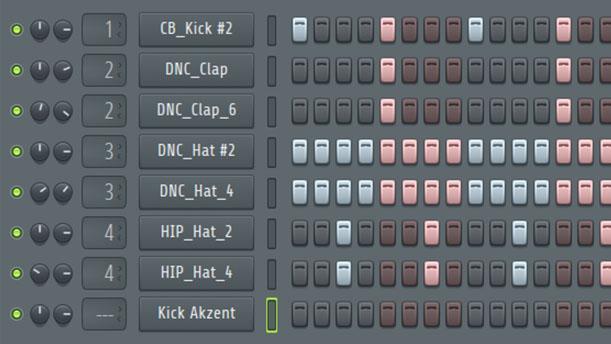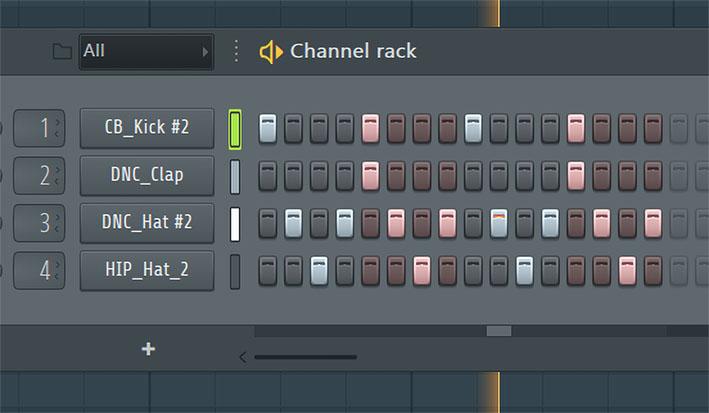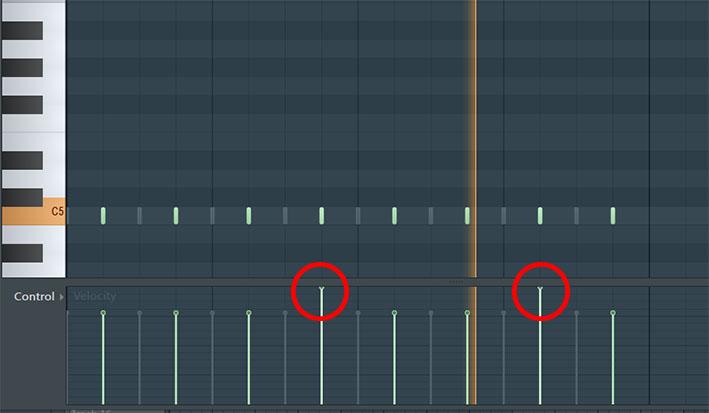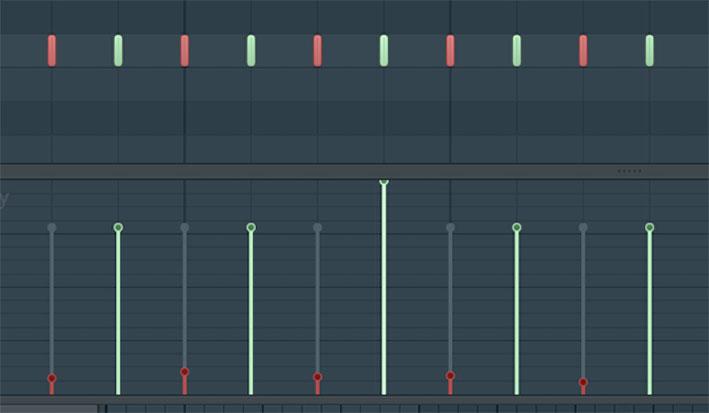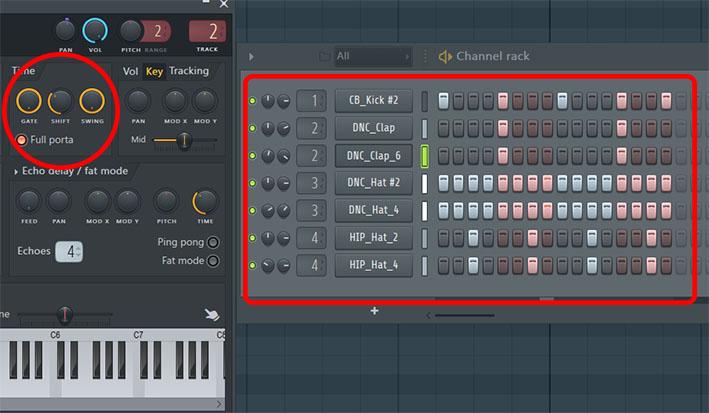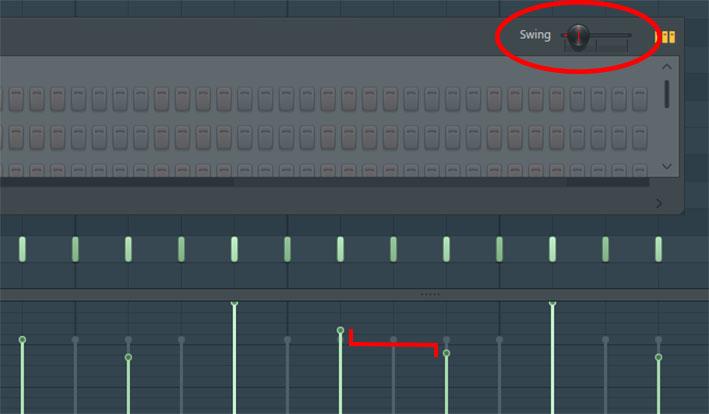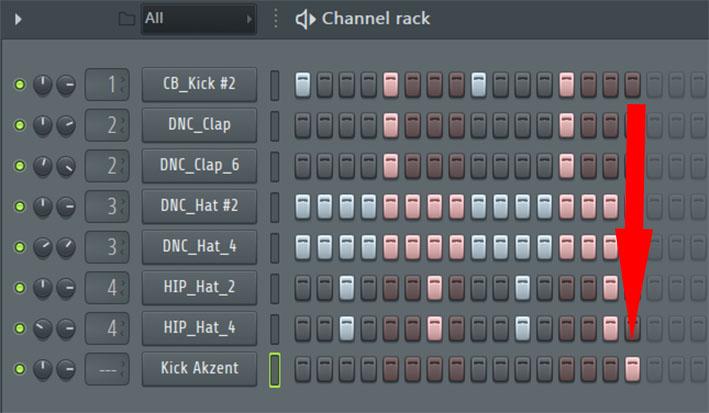Das Programmieren von packenden Beats kann in eine wahre Wissenschaft ausarten, doch nicht immer hat man die Zeit und Kapazitäten dafür. Deshalb gibt Ihnen dieser Power Producer eine Checkliste mit den wichtigsten Regeln für eine gute Beat Programmierung an die Hand, die Sie als strukturierte Inspiration für die eigene Programmierung nutzen können.
Interesse geweckt? Jetzt FL Studio bei Thomann ansehen!
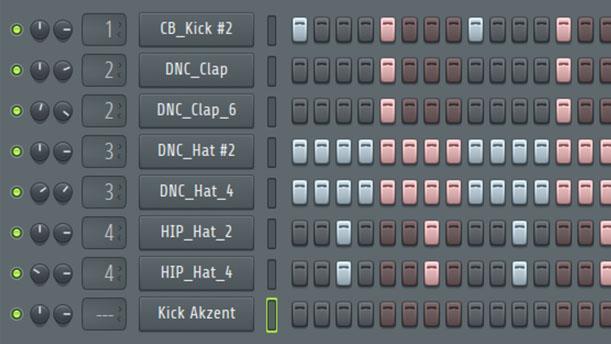
Material: FL Studio
Zeitaufwand: etwa 20 Minuten
Inhalt: Einfaches Beat-Pattern programmieren, Akzente und Ghost Notes über Velocity definieren, Sample-Layering, Microtiming und Swing anwenden.
Schwierigkeit: Fortgeschrittene
Schritt 1: Erst die Skizze
Bevor wir die Checkliste für die Beat-Programmierung abarbeiten, nutzen wir eine Beat-Skizze mit dem Pattern aus der Abbildung (130 BPM). Für die Instrumentenauswahl nehmen wir die Sounds aus der FL Drum-Bibliothek (Ordner „Dance“). Dieses Pattern könnte als eine erste Inspiration für einen Song dienen, doch natürlich ist es nur eine Skizze. Aber was braucht man, um diese systematisch aufzupeppen?
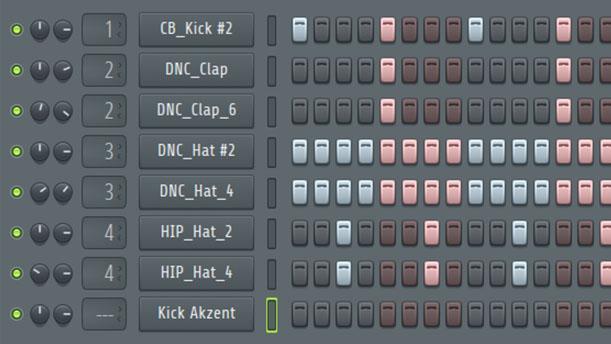
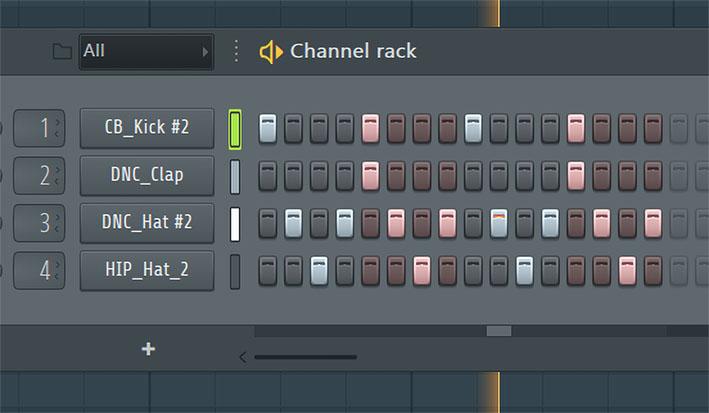
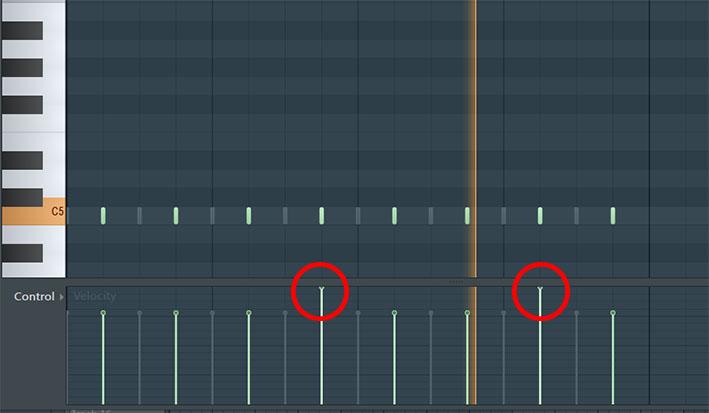
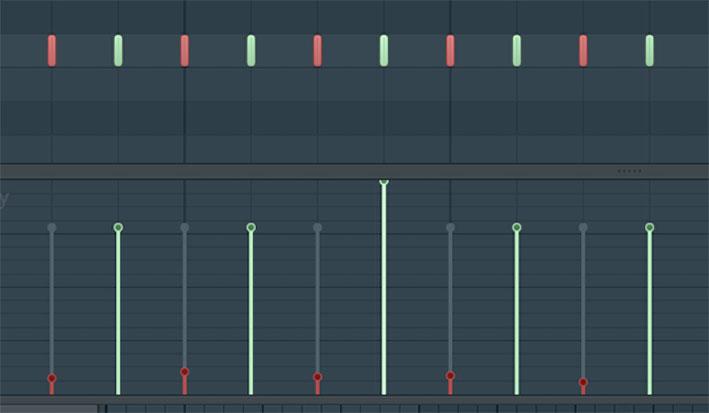
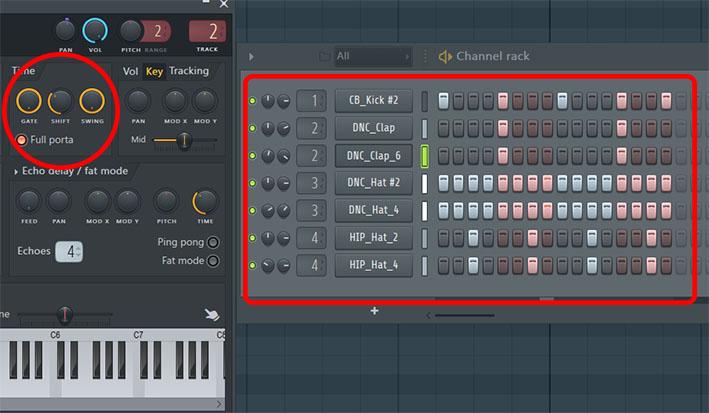
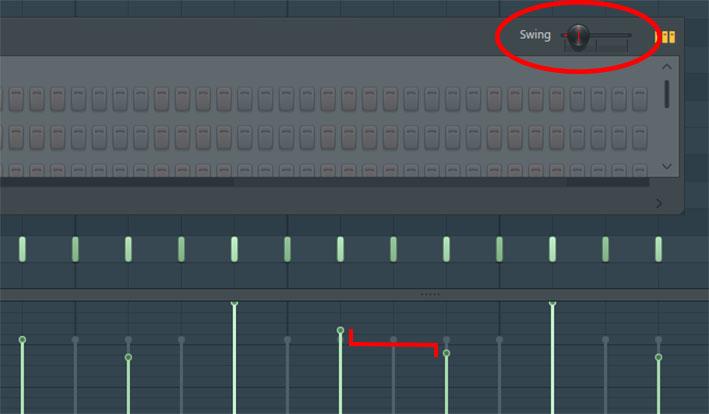
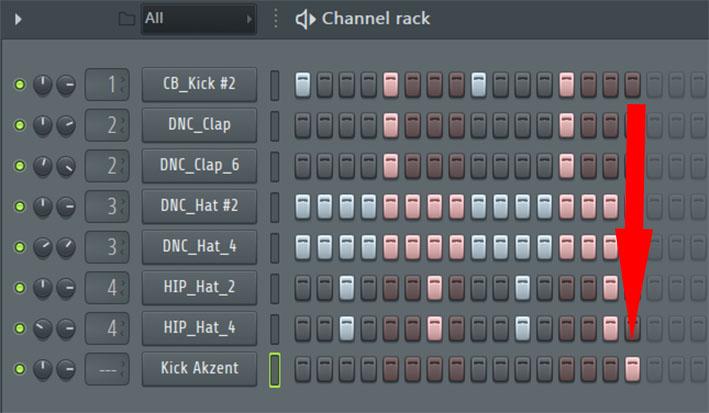
Schritt 2: Akzente setzen
Akzente sind Betonungen einzelner Noten und sorgen dafür, dass diese mehr Gewicht im Pattern bekommen. Diese fügen wir ein, indem wir die Anschlagstärke (Velocity) bestimmter Noten auf ein Maximum setzen. Wir wechseln zur Piano-Roll-Ansicht und tragen bei der ersten Hihat-Spur zwei Akzente (siehe Abb.) ein. Hier gilt es: Hinhören und selbst entscheiden, wo Akzente den Beat nach vorne bringen.
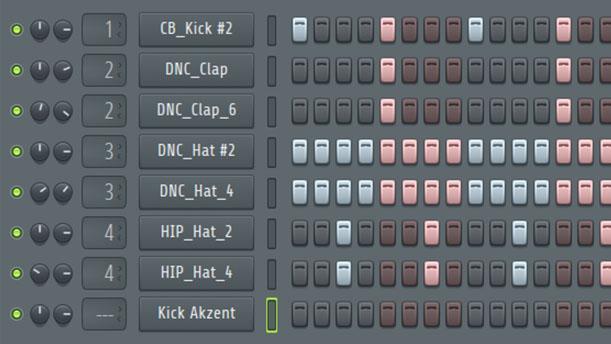
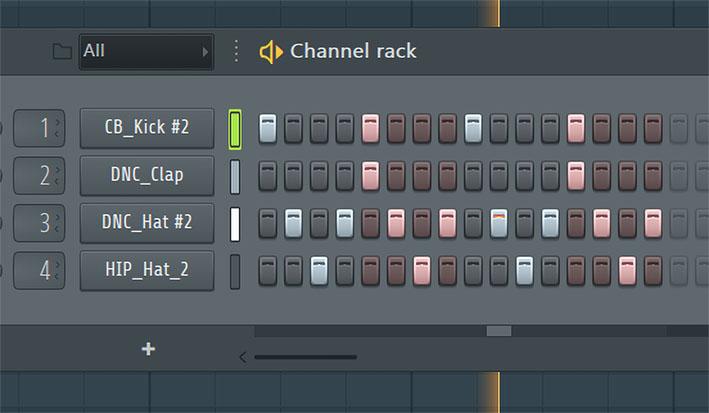
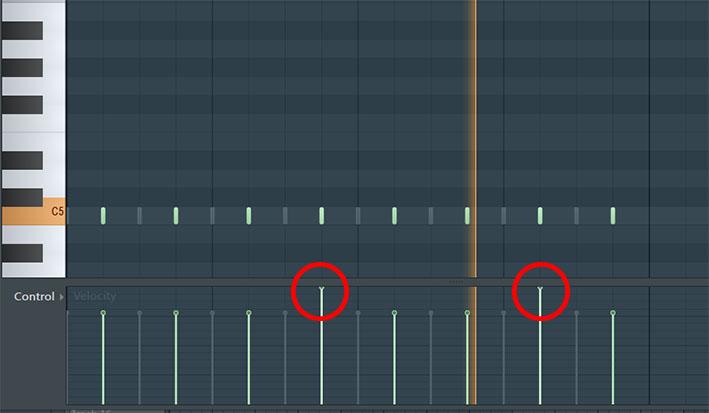
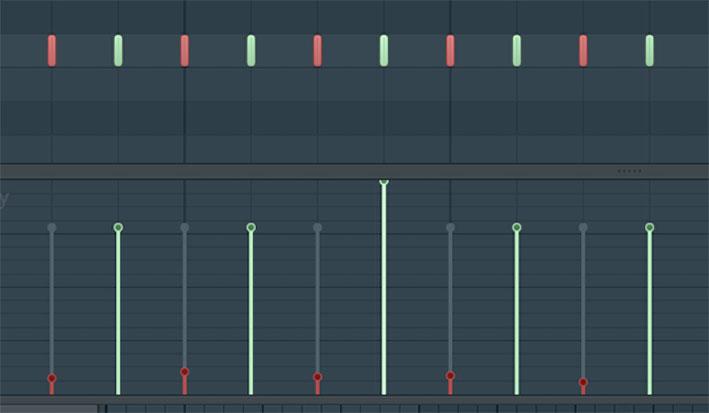
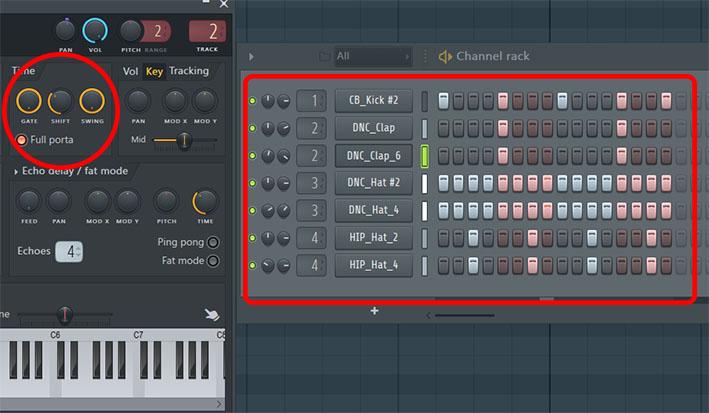
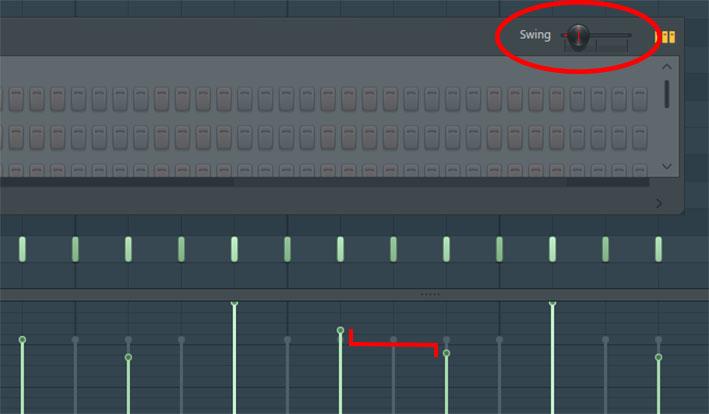
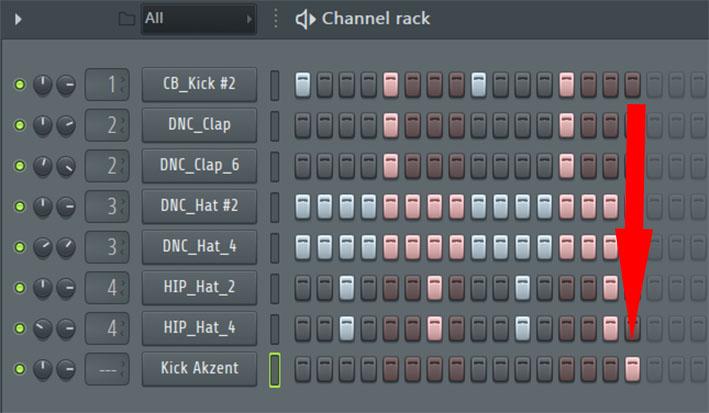
Schritt 3: Ghost Notes
Das Gegenteil von Akzenten sind Ghost Notes (vereinfach gesagt), denn diese Noten sind extrem leise und sollen weniger hörbar sein und vielmehr den Beat unterstützen. Hierfür kopieren wir alle Noten der ersten Hi-Hat-Spur, versetzen diese um eine sechzehntel Note nach vorne und regeln die Velocity-Werte so weit herunter, bis der Beat beginnt, interessant zu werden.
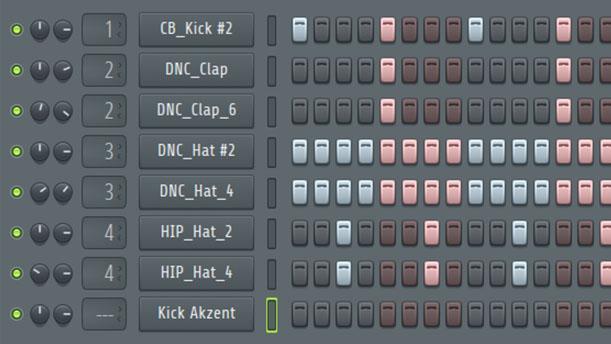
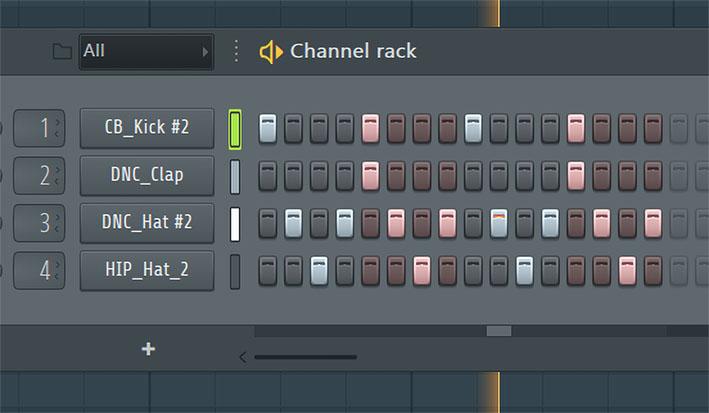
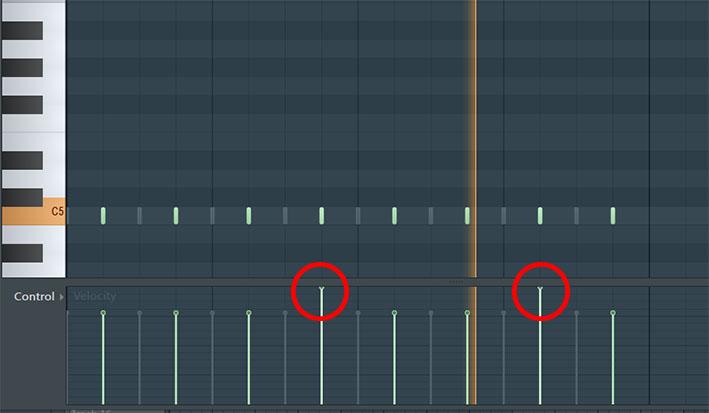
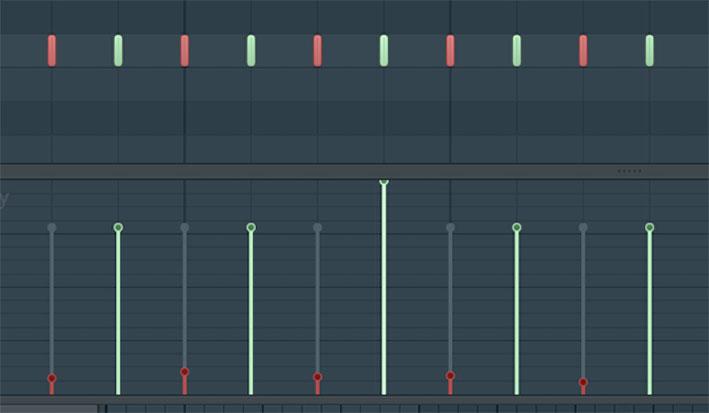
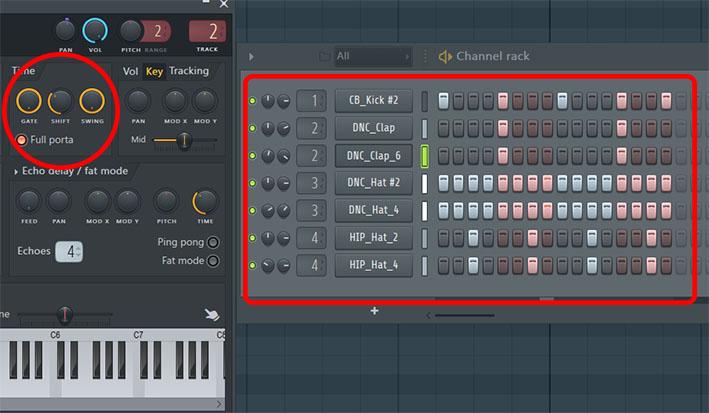
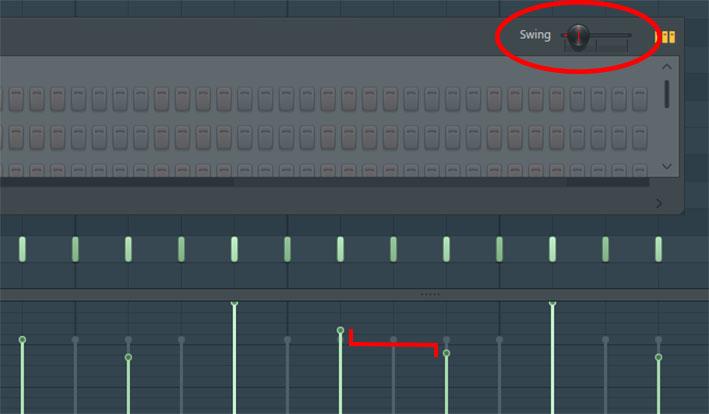
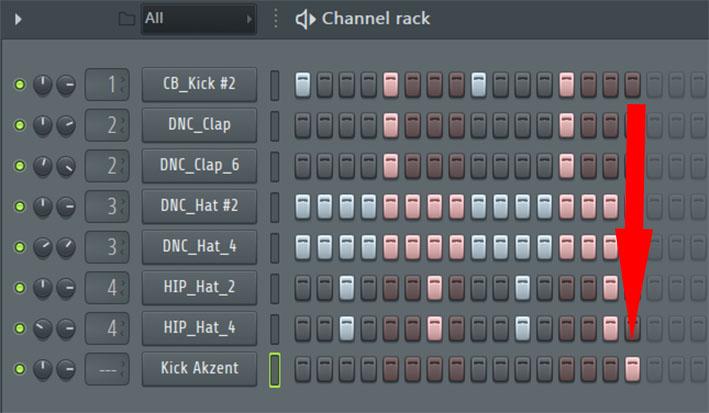
Schritt 4: Layering
Das Schichten von Drum-Sounds ist kein Geheimnis mehr und macht den Beat fetter. Also klonen wir ein paar Instrumente (z.B. Clap und Hihats) und tauschen die Samples gegen passende aus. Nun kommt der Clou: In den Sampler-Einstellungen der Neulinge können wir diese im Microtiming leicht verschieben (Time > Shift), damit die Dopplungen nicht platt aufeinander liegen. Zudem ändern wir das Panorama.
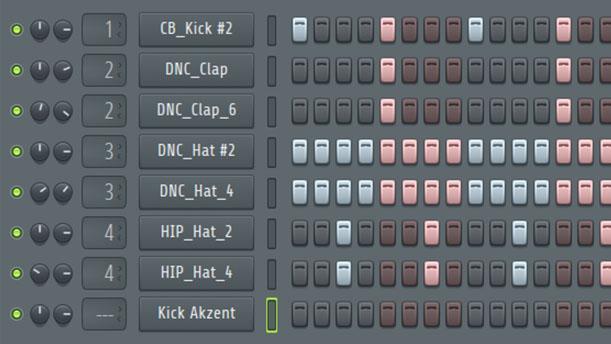
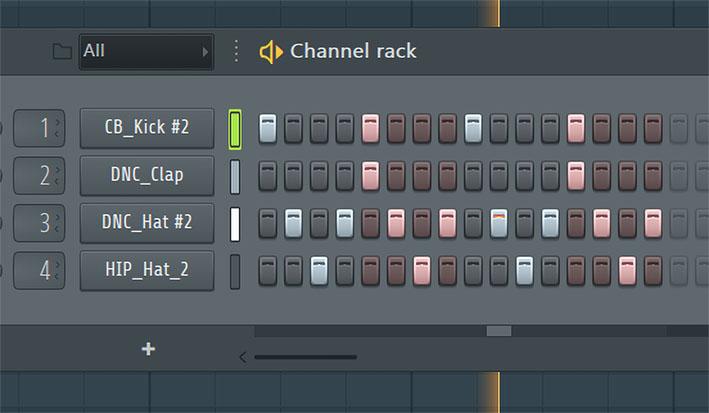
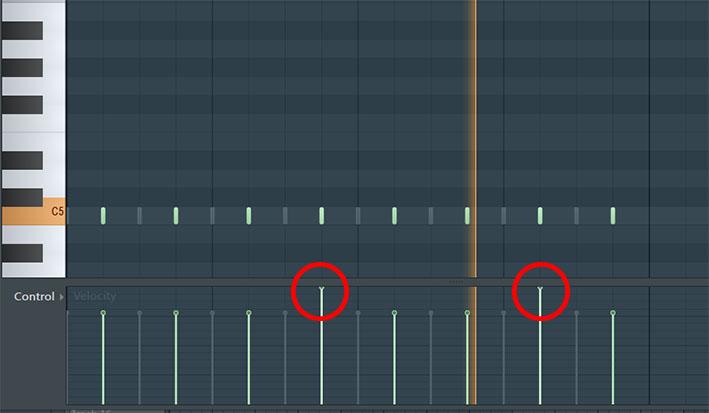
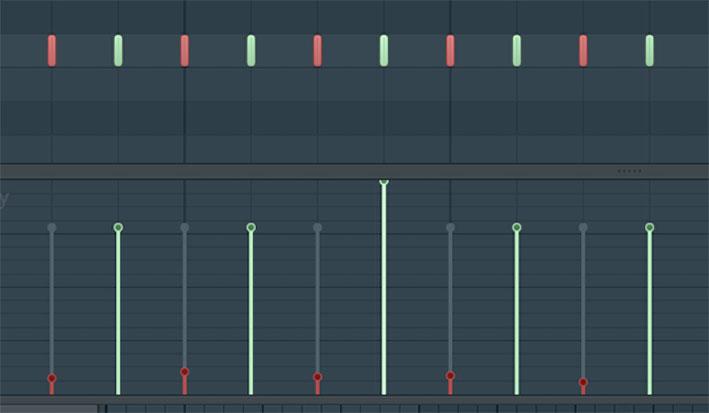
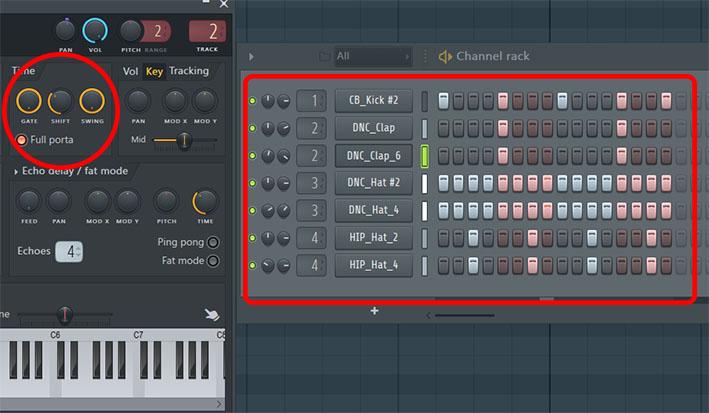
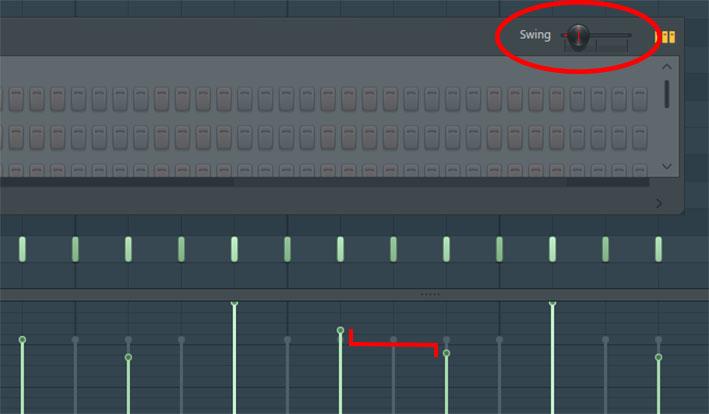
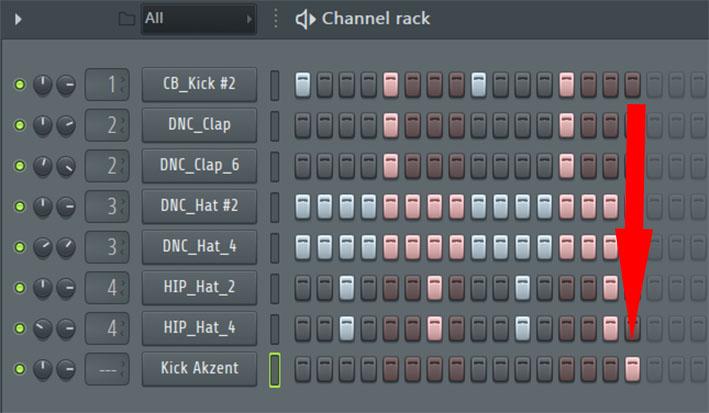
Schritt 5: Humanisieren & Swing
Um dem statischen Computer-Sound entgegen zu wirken, wechseln wir zur Piano-Roll-Ansicht, deaktivieren „Snap to Grid“ und beginnen nun, einzelne Noten aller Hi.Hats im Microtiming dezent zu versetzen. Zudem sorgen wir für leichte Variationen der einzelnen Velocity-Werte, um mehr Dynamik zu erzielen. Zu guter Letzt drehen wir den Swing-Parameter etwas auf, um dem Beat einen Groove zu geben.
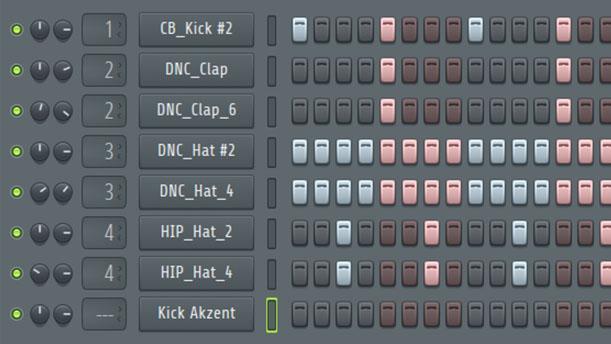
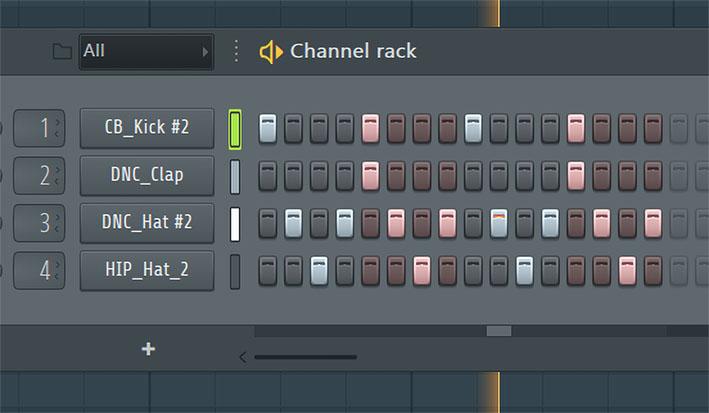
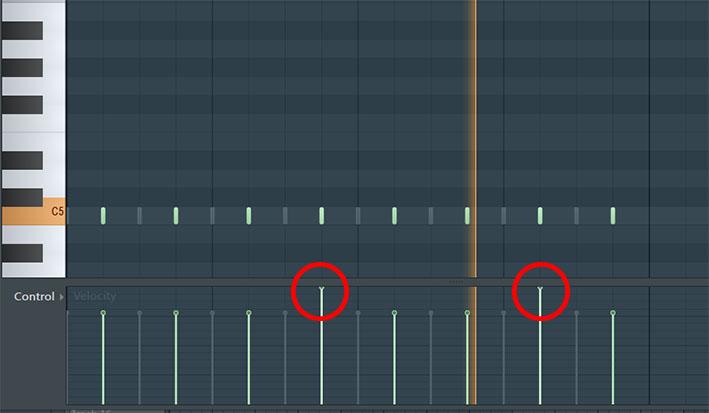
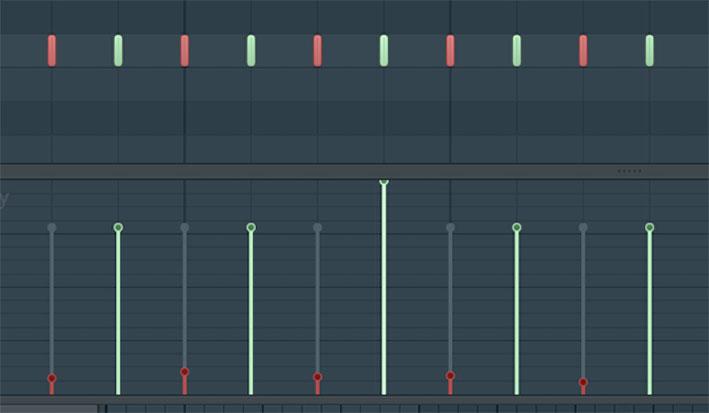
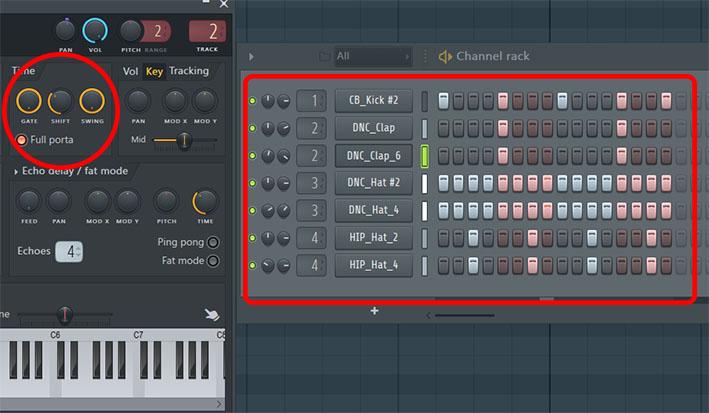
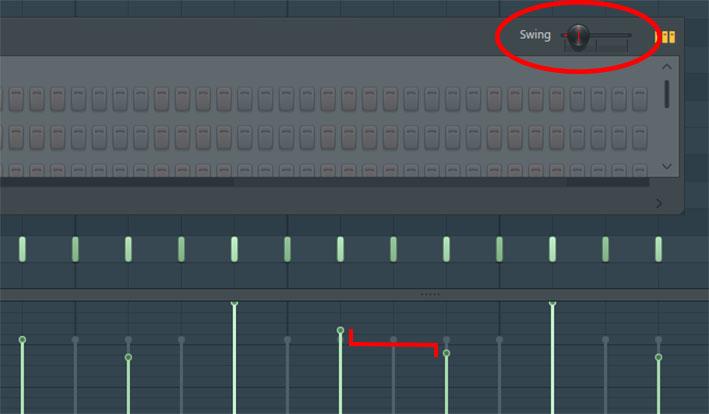
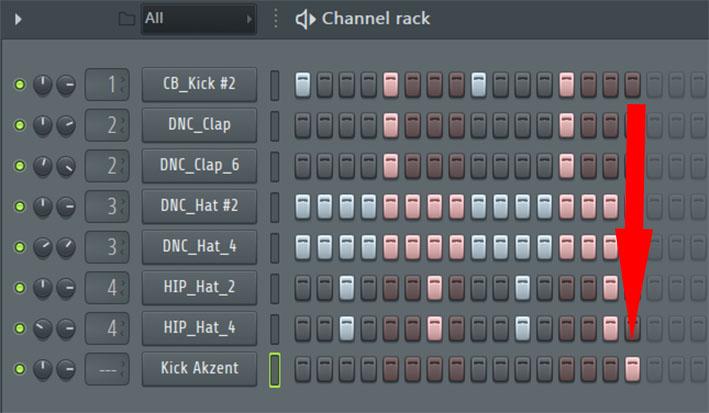
Schritt 6: Akzente, Part 2
In Schritt 2 haben wir Akzente mit maximalen Velocity-Werten realisiert. Doch es spricht nichts dagegen, Akzente über neue Instrumente zu realisieren. Deshalb erzeugen wir eine neue Kickspur und ziehen die letzte Note von der ersten Kick auf die Zweite. Somit wird eine Betonung mittels Klangfarbe hörbar. Super! Verglichen mit der Anfangs-Skizze klingt der Beat jetzt schon deutlich interessanter!